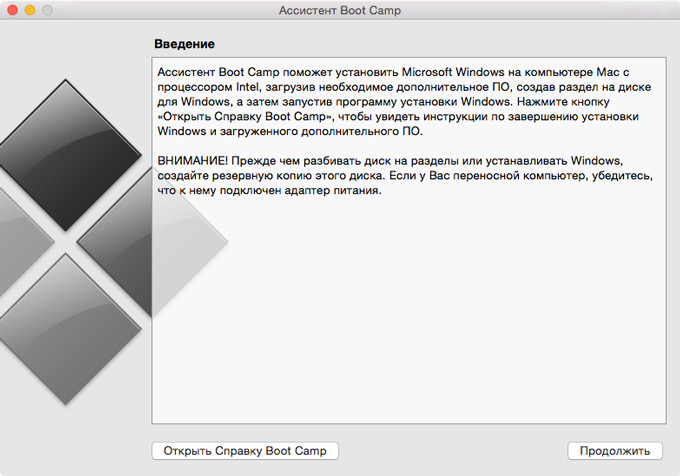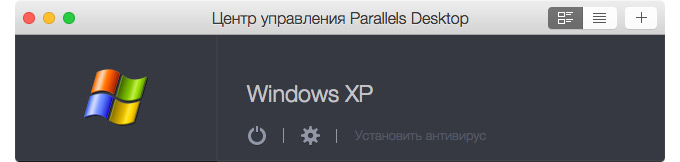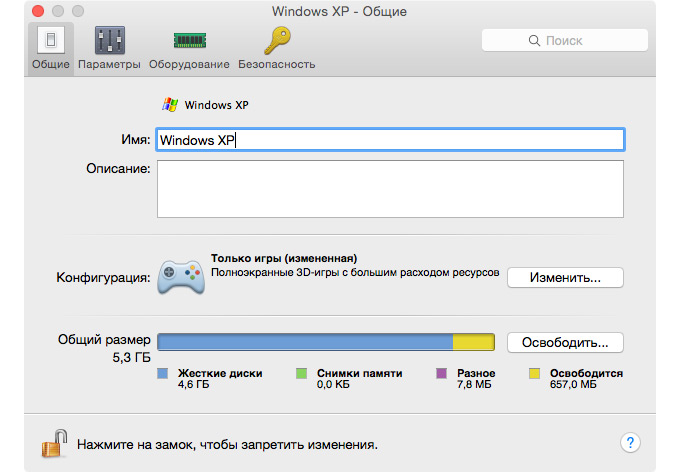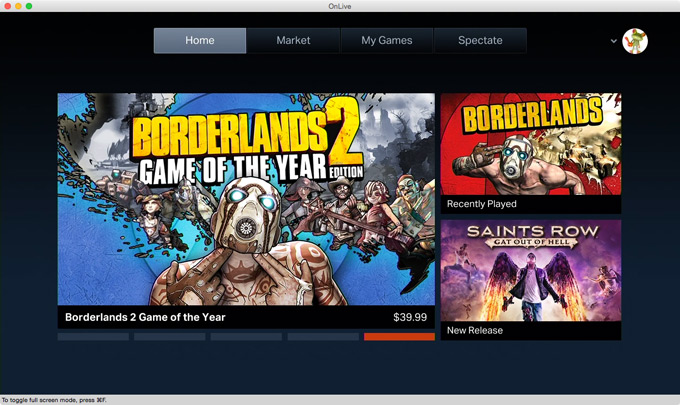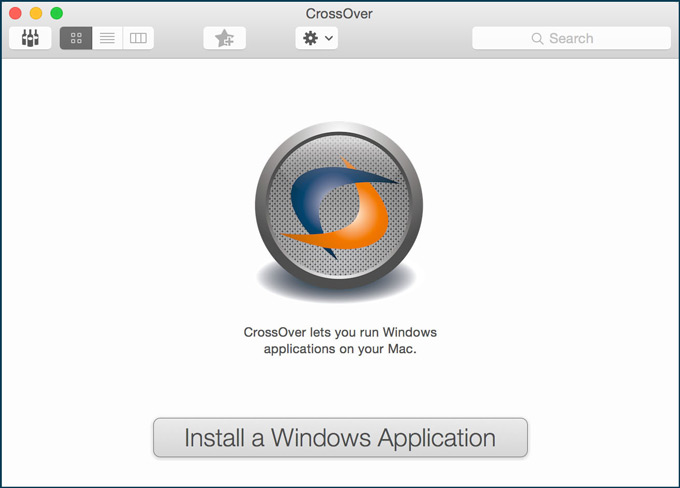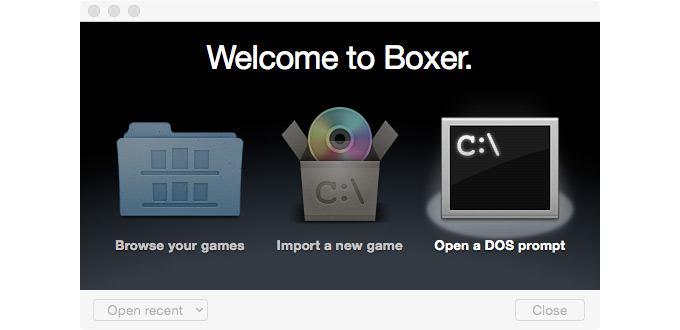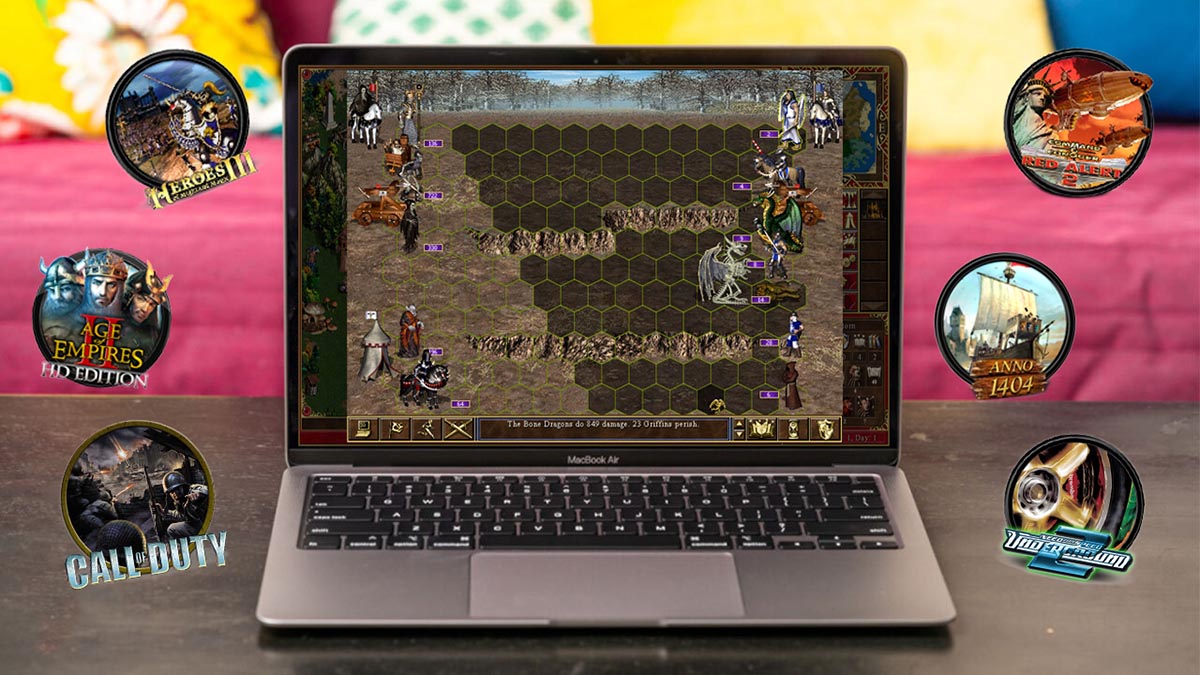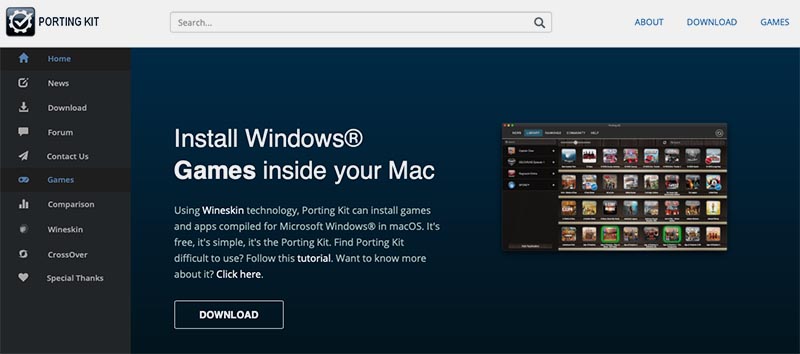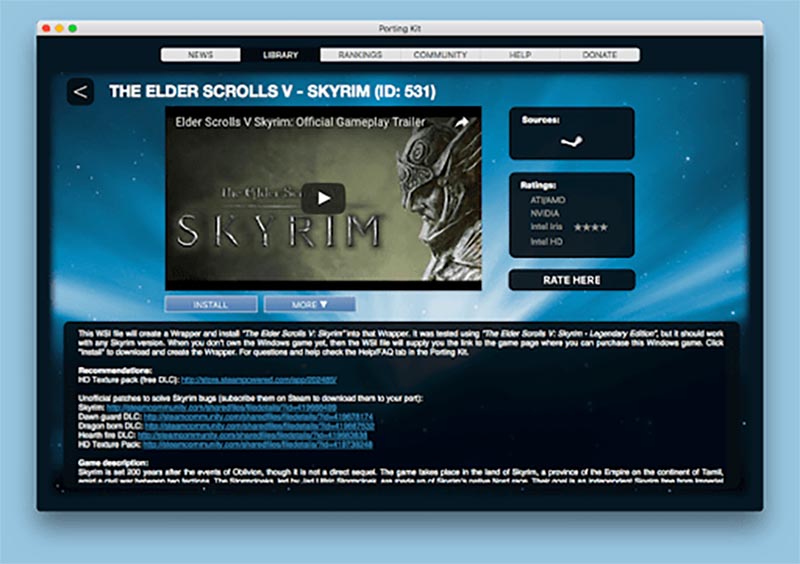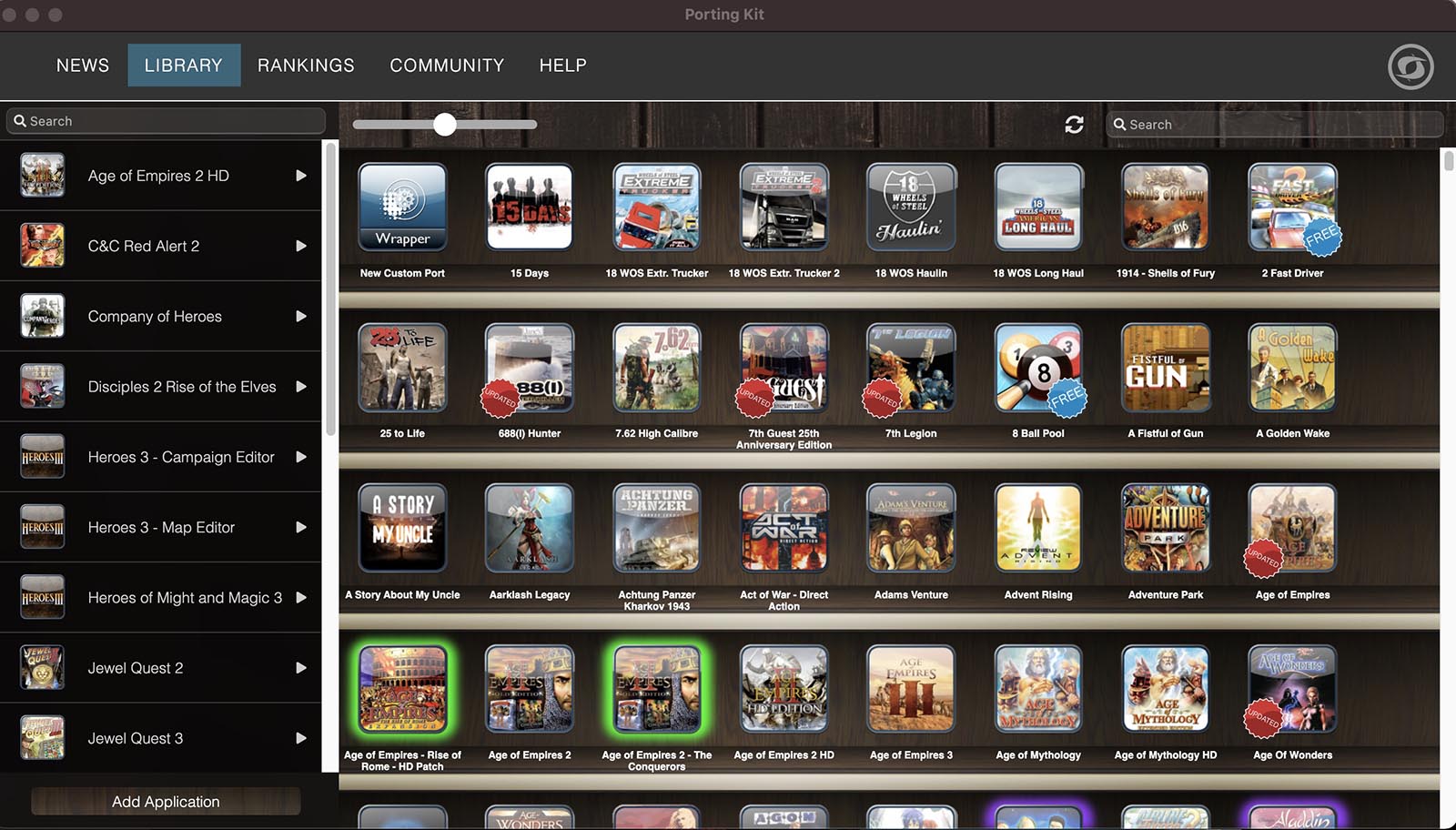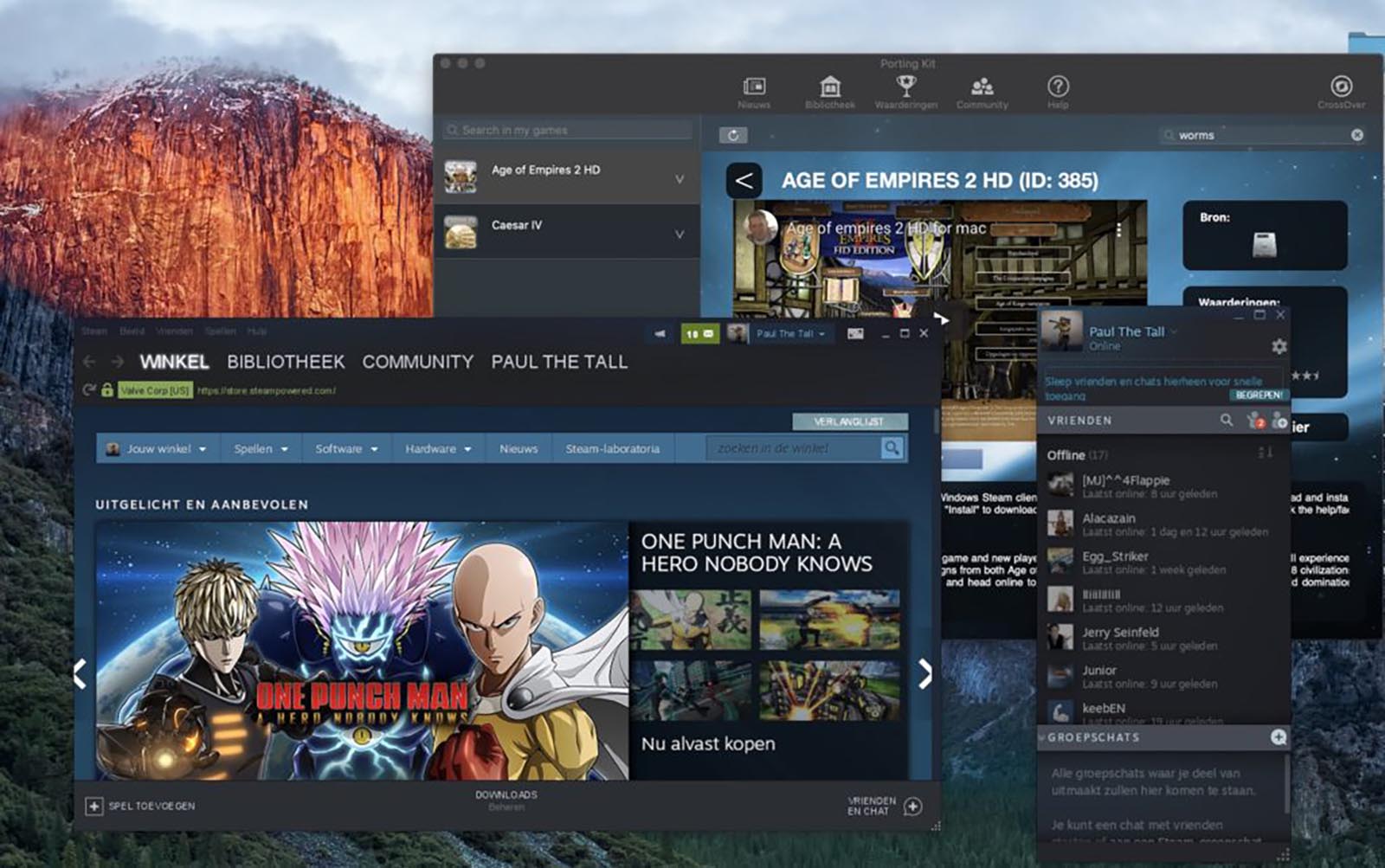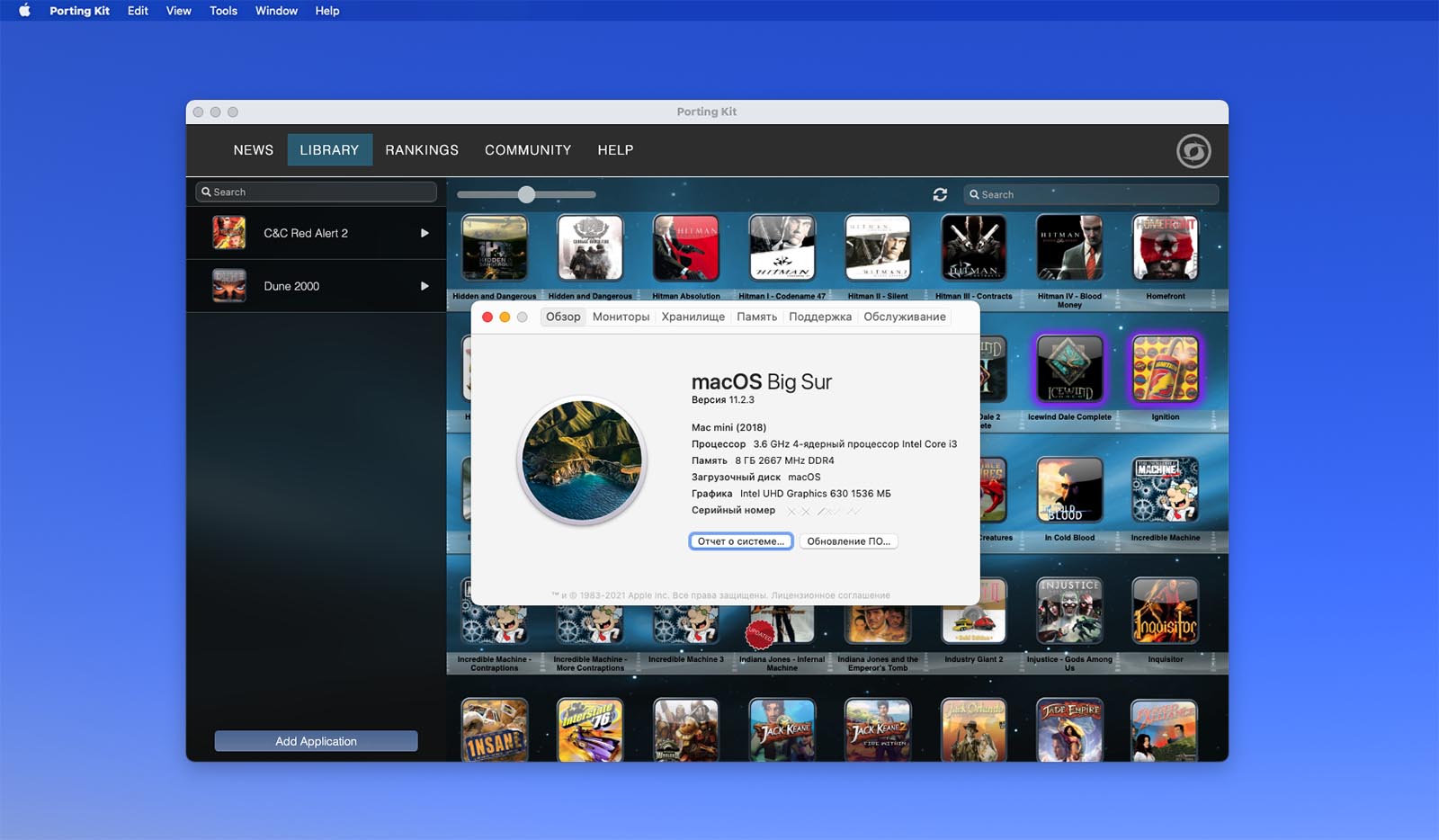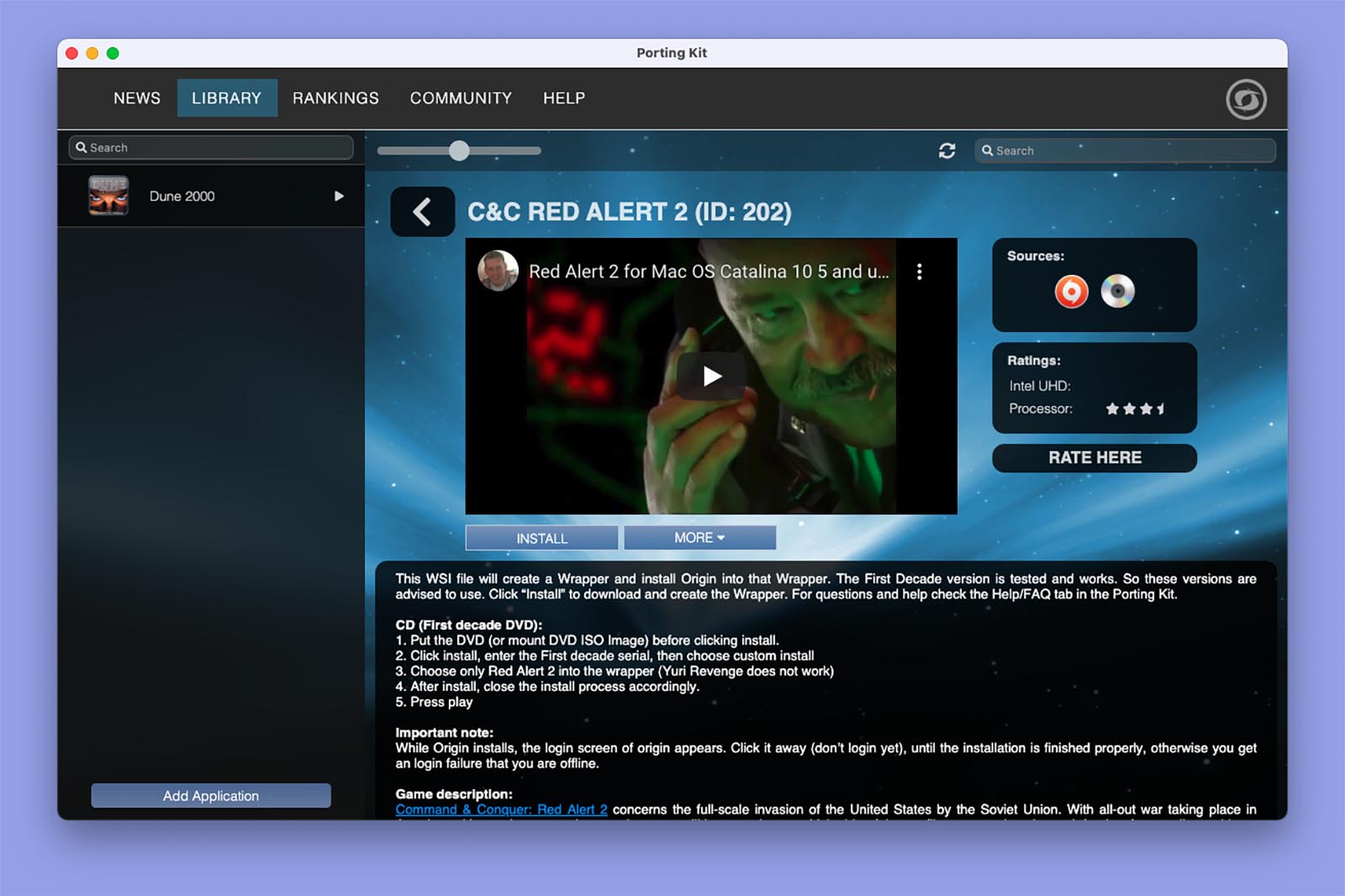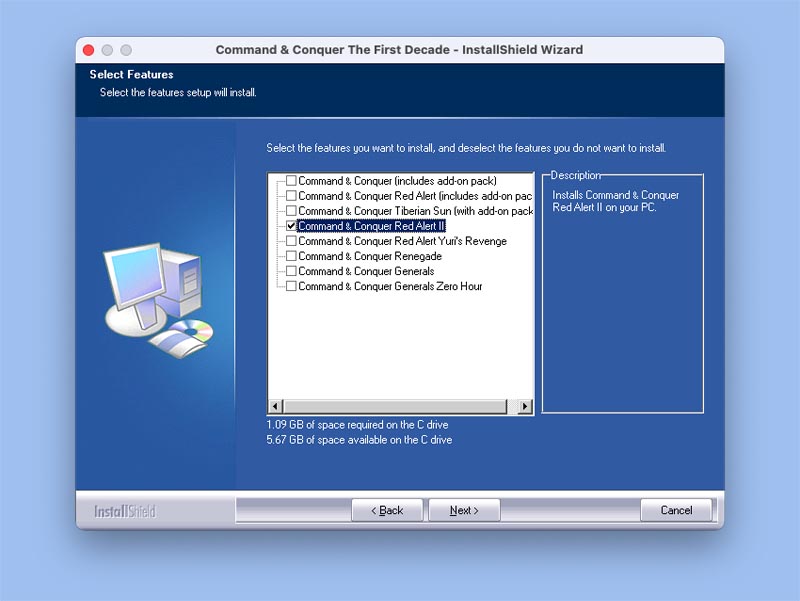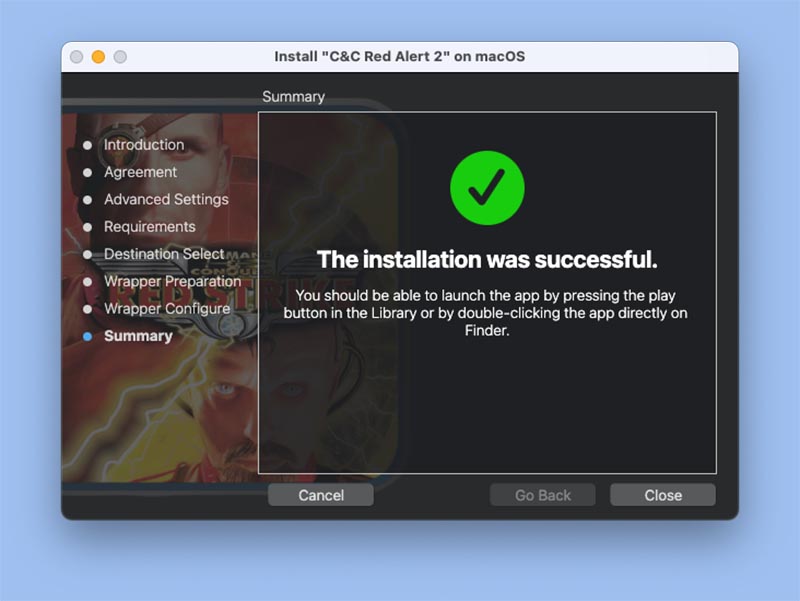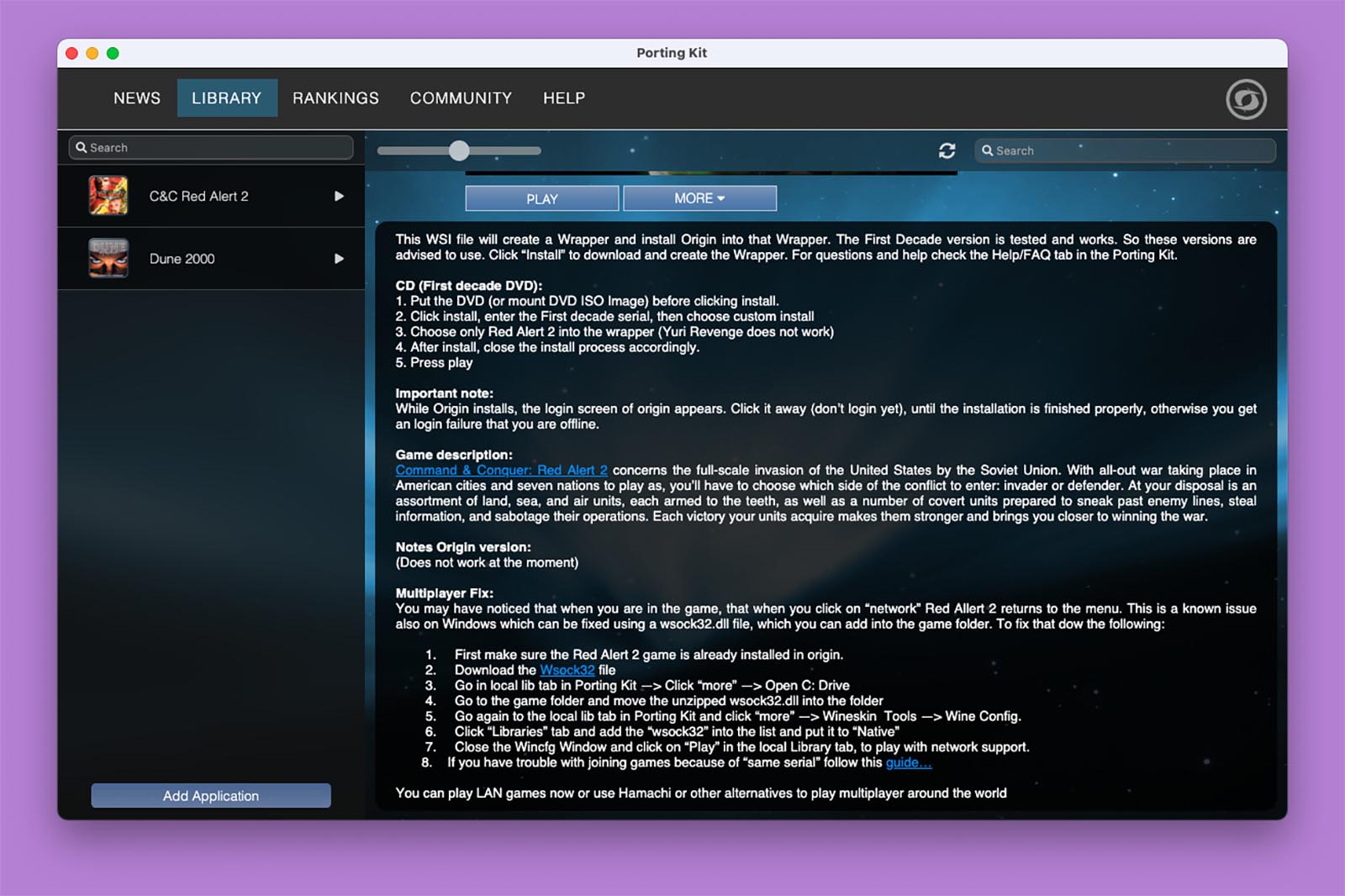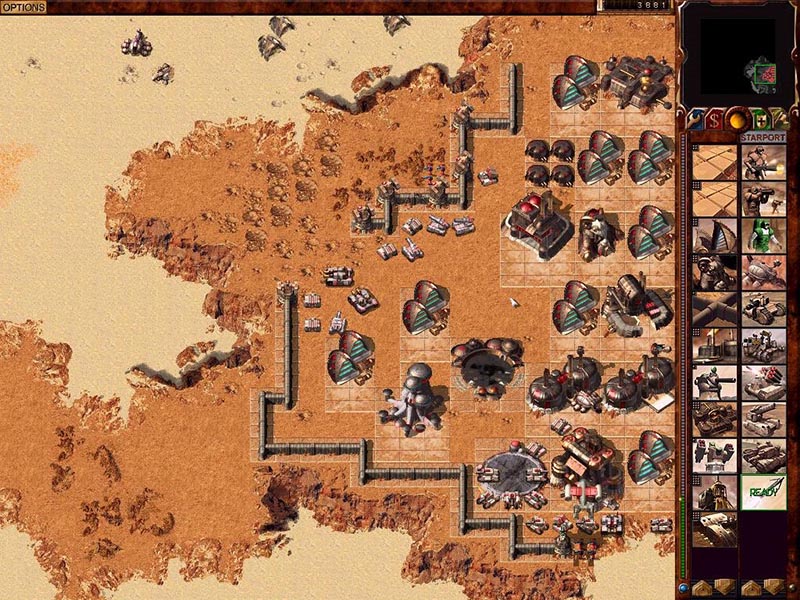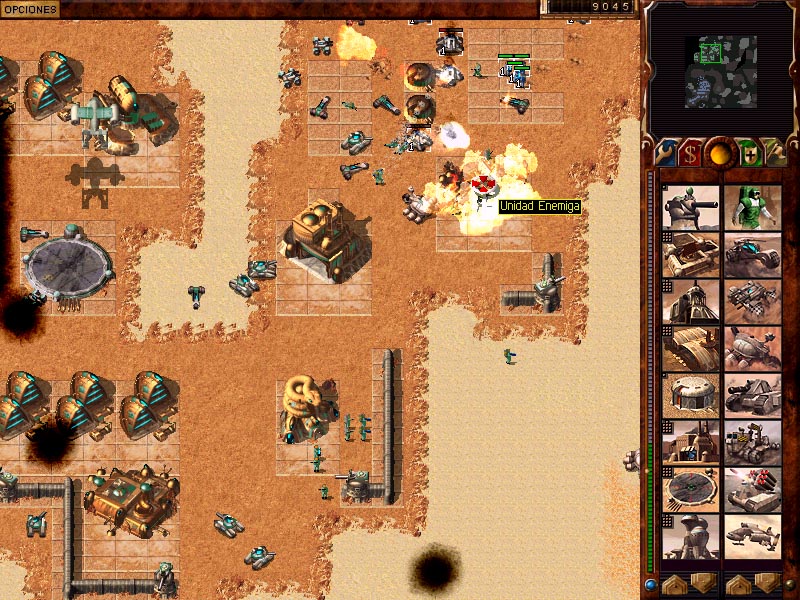- 5 способов запустить игры для Windows на Mac
- 1. Установка Windows
- 2. Облачный сервис OnLive
- 3. Игра в рулетку с Wine
- 4. CrossOver — Wine с человеческим лицом
- 5. Boxer
- Как запустить Windows игры на Mac OS X через Wine
- Что вам понадобится для работы с Wine
- Как играть в старые игры для Windows на Mac. Ностальгия 200%
- Что такое Porting Kit
- Какие игры работают с Porting Kit
- Как установить и настроить Porting Kit
- Как загрузить любую игру на Mac через Porting Kit
5 способов запустить игры для Windows на Mac
Многие пользователи, перешедшие с Windows на OS X, со временем начинают искать возможность поиграть в любимые игры на новой операционной системе. Огорчение наступает очень быстро: большинства игр попросту нет для Mac, некоторые выходят, но с задержкой, а регулярно радовать способны лишь немногие проекты. Пришло время разобраться, какие именно возможности есть у игроков на OS X.
1. Установка Windows
Самый простой и банальный способ — это установка Windows на свой Mac. Не основной системой, разумеется, но через Boot Camp или, скажем, Parallels Desktop.
В первом случае ваш ноутбук после перезагрузки превратится в полноценный компьютер под управлением Windows со всеми вытекающими последствиями. Это позволит рассчитывать на достойную производительность в меру возможностей используемого железа. Минусы у данного способа также есть. Во-первых, вам придется установить полноценную Windows, драйвера и сами игры. Во-вторых, вам придется постоянно перезагружаться из одной системы в другую, чтобы поиграть. Кажется, разумно, разделить игры и работу, но на практике это достаточно неудобно.
Этого недостатка можно избежать при использовании Parallels Desktop. Все бы хорошо, но использование виртуальной машины в известной степени ограничивает производительность компьютера, поэтому настройки качества графики придется заметно снизить, да и вообще, несмотря на все обещания разработчиков, данные программы едва ли можно назвать современными игровыми решениями. Ну, или вам нужно обладать крайне мощным компьютером, а в случае с Mac это не такая уж и частая ситуация.
2. Облачный сервис OnLive
Начинаем искать альтернативу и первым предложением будет использование облачного сервиса OnLive, который позволяет запускать игры на удаленном сервере, а на ваш Mac передавать только картинку, позволяя вам управлять происходящим на экране. Разумеется, главным требованием для этого способа нужен очень и очень хороший и быстрый интернет. Моя скорость доступа в Сеть составляет приблизительно 75 Мб/с — этого зачастую достаточно, хотя случаются заметные проседания частоты кадров. Делайте выводы.
Клиент OnLive, устанавливаемый на компьютер, занимает мало места и вообще довольно неприхотлив. Можно подключить геймпад — они официально поддерживаются сервисом. Выбор игр достаточно неплохой, хватает современных и не очень проектов, но подобраны в основном популярные. Можно задействовать свою учетную запись в Steam. Кроме того, на производительность никак не влияют характеристики конкретно вашего компьютера — это может быть довольно старый Mac, которому ни за что не справиться с системными требованиями «Ведьмака 2», но OnLive убирает подобные ограничения.
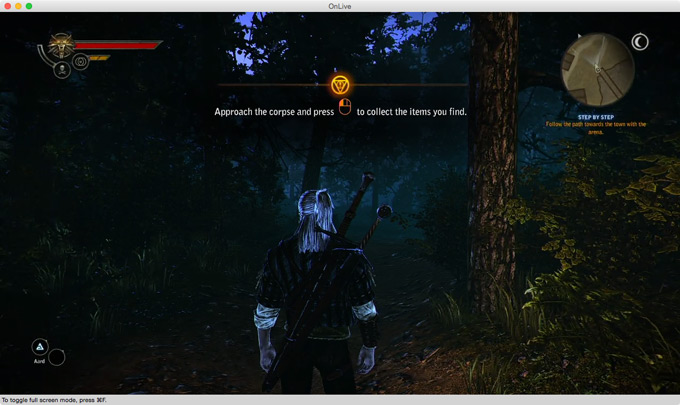
MacBook Air с подключенным Thunderbolt Display играючи справляется с Borderlands 2 и Ведьмак 2
Однако за все хорошее приходится платить. Так и здесь. Вам придется либо оформить подписку, либо покупать игры поштучно. Представляете, покупать цифровые копии игр, которые даже не установить на собственный компьютер! Они так навсегда и останутся в облаке. Тем не менее, стоимость той же подписки не кусается, а запустить игры из OnLive можно даже на смартфоне или планшетнике — лишь бы доступ в Сеть был хороший. В общем, OnLive — это вполне жизнеспособное решение, если вы готовы исправно платить и у вас хороший интернет.
3. Игра в рулетку с Wine
История Wine берет свое начало еще в 1993 год, но общий смысл программы практически не изменился. Она позволяет запускать программное обеспечение для Windows на UNIX системах, но при этом не является эмулятором операционной системы от Microsoft.
Wine действительно позволяет запускать программы и некоторые игры для Windows в OS X. Однако при этом настроить программу самостоятельно вряд ли представляется возможным для пользователя без специализированных знаний. Зато игры и программы, адаптированные для Wine, легко найти в Сети: они будут заранее настроены и, скорее всего, будут нормально работать на вашем копьютере.
4. CrossOver — Wine с человеческим лицом
Если Wine сам по себе откровенно сложен для пользователей, то CrossOver, созданный на основе исходных кодов Wine, выглядит куда более простым и удобным решением. Разработчики не пытались объять необъятное, а сконцентрировались на создании программы для запуска наиболее популярного и востребованного программного обеспечения с Windows. Microsoft Office, Adobe Photoshop и даже Internet Explorer можно запустить в OS X через CrossOver.
Та же ситуация с играми. Число поддерживаемых игр достаточно велико, чтобы считать CrossOver лучшим решением для их запуска в OS X без установки самой операционной системы от Microsoft. Многие игры действительно хорошо работают. Бывает, запускаются и те, которых нет в официальных списках совместимости. Разработчики поставили свой проект на коммерческие рельсы и просят за лицензию $50. За эти деньги вы получите по-настоящему рабочее решение, проверенное временем и тысячами пользователей. Коммьюнити в свою очередь исправно решает проблемы новичков и дает полезные советы.
5. Boxer
Уверен, среди читателей хватает и тех, кто до сих пор ностальгирует по играм прошлого. Boxer — это эмулятор игр, разработанных для Dos. При этом программа максимально упрощена: достаточно вставить диск с игрой или воспользоваться необходимым образом, что Boxer начал работать. Никаких настроек к Терминале или аналогов с интерфейсом MS-DOS.
Boxer основан на популярном проекте DOSBox и обеспечивает полную работоспособность старых игр. Где брать эти самые игры, если их давно нет в продаже? На сайте GOG.com можно найти тысячи образов, которые за разумную плату станут вашими, причем абсолютно легально. Таким образом, если вы ностальгирующий поклонник Doom или Command & Conquer: Red Alert, то нет ничего проще, чем запустить любимую игру в Boxer.
Подведем итог. Разумеется, с полноценной установкой Windows не сможет сравниться ни один из вышеперечисленных способов. Тем не менее, выбор есть всегда, поэтому и поиграть можно даже в OS X, пусть вам придется потратиться на платную подписку или приобрести дорогостоящее программное обеспечение, чтобы играть в не менее дорогие игры, но результат действительно возможен.
Источник
Как запустить Windows игры на Mac OS X через Wine
Некоторые производители игр обходят стороной платформу Mac, выпуская игры лишь под Windows. Существует несколько способов запуска Windows игр на Mac — от установки Windows через Boot Camp, до платных эмуляторов типа Parallels, которые не обладают достаточной для игр производительностью. Альтернативой этим способам выступает бесплатное приложение Wine, созданное для среды Unix.
Wine это проект с открытым исходным кодом, он работает, как переводчик PC инструкций для Mac. Программа обманывает файлы операционной системы Windows, и представляет их своему обработчику, который выполняет их на языке, понятному Mac, при этом, нет необходимости эмуляции среды Windows. У Wine есть большое преимущество, дело в том, что это открытый проект, и число его участников растет, а значит и увеличиться количество игр которые будут совместимы для Mac и PC.
На данный момент, не все PC игры возможно запустить через Wine, чтобы точно выяснить какая игра работает, а какая нет, можно посетить сайт проекта appdb.winehq.org где есть список игр и программ которые запускаются успешно. Существует система рейтингования программ по их совместимости — платиновая, золотая, серебренная.
Что вам понадобится для работы с Wine
Самое главное что вам будет нужно это Mac на базе процессора Intel. Вам также понадобится приложение X11. Если у вас версия OS X старше чем 10.8 Mountain Lion, то вам будет нужен XQuartz xquartz.macosforge.org/landing/ который является open source версией X11 для Mountain Lion.
Также крайне желательны навыки работы с командной строкой в Terminal app, соединение с интернетом и некоторое время для того, чтобы пройти все шаги для правильной установки PC приложения.
Установив Xcode, запустите его и откройте Настройки, закладку Загрузки (Downloads), а затем выберете пункт установить «Инструменты командной строки» (Command Line Tools). Если вы на системе OS X 10.8 Mountain Lion то скопируйте и вставьте следующую строку в Terminal:
Затем выходите из Terminal, и следуйте на сайт MacPorts macports.org/install.php Выберете свою версию OS X. После того как архив скачается, запустите установщик и следуйте инструкциям. Далее вам нужно будет сконфигурировать MacPorts, снова используя Terminal.
Вставьте этот код и введите пароль администратора:
после того как процесс завершиться, вставьте этот:
Если ваш Mac 64-битный вы получите “+universal” в результате, если же нет в результате будет выведено “not 64 bit capable”. Закрывайте это окно Terminal и открывайте новое.
Затем вставьте команду:
MacPorts сам начнет установку, находя подходящую конфигурацию Wine для вашей системы. Это займет некоторое время.
Затем, найдите игру или приложение которое вы хотите запустить, они могут быть скачаны или на диске, запомните путь к установочному файлу. Заходите в Terminal, и пишите: «cd /locationOfDownloadedFile», где locationOfDownloadedFile это путь к установочному файлу. Вы также можете перетащить файл из Finder в окно Terminal, чтобы без ошибок получить путь к файлу.
Когда вы окажетесь в правильной папке в Terminal, запустите установку введя команду:
где INSTALLER это верное имя установочного файла.
Затем должен открыться X11, и вы увидите стандартный установщик Windows программ, выполните все инструкции по установке.
Чтобы запустить игру, вам нужно будет в последний раз зайти в Terminal. Впишите следующее, чтобы попасть в Windows папку Program Files (обратите внимание что Program Files должны вводиться заглавными буквами):
Это должно показать имя игры которую вы установили. Войдите в папку используя команду:
В этой папке должен быть файл запускающий игру, найдите его имя в введите:
После этих манипуляций игра или программа должна успешно запуститься на вашем Mac.
Источник
Как играть в старые игры для Windows на Mac. Ностальгия 200%
Владельцы компьютеров Mac, к сожалению, лишены возможности играть в большинство топовых игр. Разработчики обходят macOS стороной, предпочитая создавать проекты для Windows или консолей.
Не спасает ситуацию скудный набор игр из Mac App Store или сторонних магазинов и “яблочный” сервис Apple Arcade. Первоначальная эйфория после получения сотни игр за 199 рублей развеивается, понимаешь, что для игры еще необходимо докупить аксессуары, да и годные игры вроде Fantasian встречаются в сервисе крайне редко.
В поисках игрушек на Mac набрел на довольно любопытный проект Porting Kit, который способен подарить часы или даже дни ностальгии игрокам со стажем или познакомить с олдскульный классикой молодых геймеров.
Что такое Porting Kit
Porting Kit – специальное приложение для портирования и запуска Windows игр на Mac без необходимости устанавливать вторую операционную систему на компьютере. Разработчики используют движок Wineskin с открытым исходным кодом. Это своего рода набор библиотек и файлов, необходимых для запуска Windows-приложений в UNIX-подобных операционных системах.
Вместо эмуляции и переноса логики Windows, как это происходит в виртуальных машинах, Wine трансформирует команды Windows API в понятные для другой ОС на лету. Из-за этого повышается скорость работы, а производительность не расходуется на эмуляцию.
Wine давно помогал пользователям macOS запускать Windows-совместимое ПО, но с отказом от поддержки 32-битной архитектуры в macOS Catalina разработчики утилиты начали испытывать трудности. Долгое время рабочего метода для новой ОС от Apple не существовало, а когда необходимые сборки на основе Wine появились, работали они с багами и глюками. Даже сейчас упаковать необходимое приложение в Wine для macOS Catalina или новее довольно сложно.
Именно эту проблему и решили разработчики Porting Kit. Они сделали упор именно на запуск старых игр и собрали все необходимые библиотеки для их полноценной и стабильной работы. Проект активно развивается, пару раз в месяц выходят обновления с улучшенной производительностью и исправлениям найденных ошибок. Лишь несколько старых 32-битных игр не получится запустить на версиях старше macOS Mojave.
Разработчики ведут работы по адаптации под Apple Silicon. Здесь, к сожалению, не все в их руках и зависит от создателей самого Wine. Однако, Porting Kit обещают сделать полностью совместимым с новыми компьютерами Apple, давая возможность запустить легендарные игры и на ARM-процессорах.
Какие игры работают с Porting Kit
Библиотека приложений Porting Kit уже насчитывает около 500 игр. Каждый геймер с игровым стажем 15+ обязательно найдет с десяток приложений и даже игровых серий, в которые залипал в детстве.
Вот перечень того, что зацепило лично меня:
► 18 стальных колес (целых 6 игр серии, из которых я знал всего две или три).
► Age of Empires, 9 игр вселенной от первой до третей частей с дополнениями и HD модификациями.
► Anno с доступными играми 1404, 1503, 1602, 1701 и 2070.
► Arma с первой версией, второй, модификацией Assault и Gold.
► Army Men серия из пяти игр.
► Assassin’s Creed от первой части до Revelations.
► Battlefield – первые пять частей.
► Brother in Arms все игры легендарной серии.
► Bully, в которую многие на момент выхода могли поиграть только на консолях.
► C&C с легендарными играми Red Alert, Red Alert 2 и Generals.
► Call of Duty – первые пять частей франшизы.
Такой “набор ностальгии” я собрал лишь из 1/5 части каталога. А еще там есть Company of Heroes, Cossacs, Crysis, Delta Force, Deus EX, Disciplies, Driver, Empire Earth, Fallout, Far Cry, Heroes of Might and Magic, Max Payne, NFS, Serious Sam, Star Wars JK, Tomb Rider, Quake и многое многое другое.
Набор игр очень солидный, есть крутые вещи для ностальгии, практически каждая игра в десятки раз лучше современных мобильных поделок и набора приложений из Apple Arcade.
Как установить и настроить Porting Kit
Для установки сервиса не нужно делать ничего сверхъестественного, просто переходим на официальный сайт и скачиваем установщик.
Программа для Mac является каталогом поддерживаемых игр с рейтингами и перечнем обновлений. Карточка каждого приложения содержит подробное описание процедуры установки, специальные требования и способы решения возможных проблем.
Возможно, что для работы потребуется определенная версия игры, набор дополнений или патч. В большинстве случаев будет даже работать мультиплеер, позволяя играть в локальной сети или через интернет.
Работает Porting Kit следующим образом:
▣ Сначала оболочка загружает нужный для запуска игры движок;
▣ Затем добавляются необходимые расширения для Wine;
▣ После этого загружаются необходимые для работы игр сервисы вроде Steam или Origin;
▣ Только после этого Porting Kit запускает привычный для Windows процесс установки;
▣ Завершается процедура упаковкой всего необходимого в привычное приложение для macOS.
Игра будет запускаться как отдельное самостоятельное приложение и не будет требовать каких-то дополнительных действий или настроек.
Как загрузить любую игру на Mac через Porting Kit
Для того, чтобы запустить любую игру при помощи данного сервиса, понадобится оригинальный диск или его образ в электронном формате. Некоторые игры могут быть приобретены или установлены при помощи платформы Origin.
Если же игра официально распространяется правообладателем бесплатно, то Porting Kit предоставит ссылку на скачивание установочного пакета.
Так вы сможете сдуть пыль со старых CD и установить игры при помощи внешнего “сидюшника”. Подойдут и образы игр, загруженные со всем известных сайтов. Делать так, разумеется, не нужно.
Внимание! Мы не поддерживаем пиратство и выступаем исключительно за использование лицензионного контента.
При поиске обращайте внимание только на оригинальные диски и образы, всевозможные “репаки”, сборки и фанатских дополнения могут не запуститься.
1. Запустите приложение Porting Kit.
2. Найдите интересующую игру в каталоге.
3. Ознакомьтесь с инструкцией по запуску игры.
4. Нажмите кнопку Install.
5. Следуйте указаниям установщика и в нужный момент укажите путь к диску или образу оригинальной игры.
6. Дождитесь окончания установки.
Теперь в Launchpad появится отдельная иконка для запуска установленной игры. Наслаждайтесь!
Если в процессе установки возникли ошибки или игра не запускается после инсталляции, внимательно изучите все советы для установки данного приложения в Porting Kit. Чаще всего там будут указаны проблемные моменты, а еще разработчики пишут, какой именно образ (издателя\версию) использовали для тестирования. Возможно, понадобится найти другой диск с игрой.
Там же можете найти инструкцию по запуску сетевой игры.
Я сразу же проверил свои любимые стратегии детства: Dune 2000 и Red Alert 2. Первое приложение доступно бесплатно и загружается прямо в Porting Kit, а для второго пришлось поискать подходящий образ. В описании авторы указали работоспособность на сборке First decade. Именно на таком диске у меня и получилось запустить “красную тревогу”.
В итоге на пару дней залип в любимых играх 20-летней давности. В дальнейшем планирую установить еще с десяток классных хитов детства и вам рекомендую!
Источник